
Ang suporta sa Trim alang sa SSD gipadagan sa default sa Windows 10, 8 ug Windows 7 (ingon sa uban pang mga gimbuhaton alang sa pag-optimize sa solid-state drive, bisan pa, sa pipila ka mga kaso dili kini mahimo. Sa kini nga panudlo, kini detalyado kung giunsa ang pagsusi kung ang function gipalihok, ingon man kung giunsa ang pag-trim sa mga bintana kung ang suporta sa Command adunay mga OS ug external SSD.
Mubo nga sulat: Ang ubang mga mga materyales report nga ang mahusay, malinis SSD buhat kinahanglan nga buhat sa AHCI mode, ug dili IDE. Sa pagkatinuod, IDE pagsunod mode naglakip sa BIOS / UEFI (nga mao, IDE pagsunod gigamit sa modernong motherboards) mao ang dili usa ka babag alang sa mahusay, malinis, apan sa pipila ka mga kaso restriksyon mahimo (dili buhat sa tagsa-tagsa nga IDE drayber controller), labut pa sa AHCI Ang mode, ang imong disk molihok nga mas paspas, busa kung sa kaso, siguruha nga ang disk nagtrabaho sa Ahci mode ug, kini gitinguha nga ibalhin kini sa kini nga mode, kung dili, kung giunsa, kung giunsa ang pag-ayo sa mode sa AHCI sa Windows 10.
Giunsa ang Pagsusi kung Nahimo ang Trim Team
Aron masusi ang kahimtang sa trim alang sa imong SSD Drive, mahimo nimong gamiton ang linya sa mando nga nagdagan sa tagdumala.
- Pagdagan ang mando nga pag-aghat alang sa tagdumala (alang niini sa Windows 10, mahimo nimong magsugod pag-type sa "Sight-Click sa Genta sa Taskbar ug Pilia ang gitinguha nga item sa konteksto
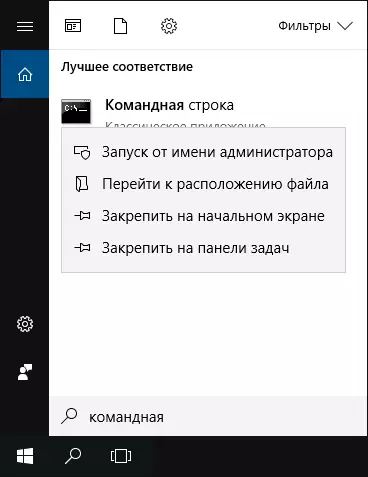
- Pagsulud sa Pangutana sa Psutil Batsil dili mouyon sa pagsugo sa mando ug i-press ang Enter.
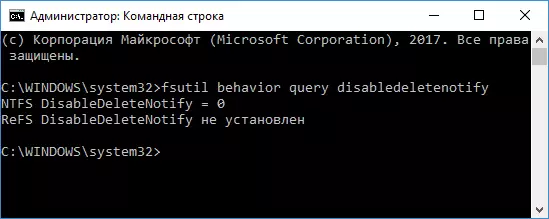
Ingon usa ka sangputanan, makita nimo ang usa ka taho kung ang suporta sa pag-triment gihimo alang sa lainlaing mga sistema sa file (NTFS ug REFS). Dugang pa, ang kantidad sa 0 (zero) nagsugyot nga ang mando sa trim gisulud ug gigamit, ang kantidad 1 gipugngan.
Ang estado nga "wala ma-install", mga taho nga sa higayon nga ang suporta sa Trim wala ma-install alang sa SSD nga adunay piho nga sistema sa file, apan pagkahuman sa pagkonekta sa ingon usa ka solidong state drive, kini i-on.
Giunsa ang paghimo sa trim sa Windows 10, 8 ug Windows 7
Ingon sa gihisgotan sa sinugdanan sa pagtudlo, ang default mahusay, malinis nga suporta kinahanglan nga naglakip sa SSD awtomatikong sa modernong OS. Kon kini mao ang baldado, unya sa wala pa milingi sa mahusay, malinis sa kamut, ako rekomend sa pagbuhat sa mosunod nga mga aksyon (tingali sa imong sistema "wala mahibalo" nga SSD konektado):
- Sa Explorer, bukha ang mga kabtangan sa mga lig-on nga-estado drive (sa tuo click - kabtangan), ug sa ibabaw sa tab nga "Service", i-klik sa optimize.
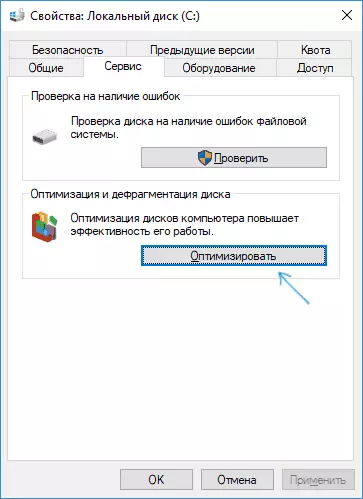
- Sa sunod nga bintana, pay pagtagad ngadto sa kolum "Media Type". Kon ang "Solid State Drive" wala bungat didto (sa baylo - "Lisud nga disk"), dayag, Windows wala pa mahibalo nga ikaw SSD ug kini mao ang tungod niini nga hinungdan nga ang mahusay, malinis nga suporta mao ang baldado.
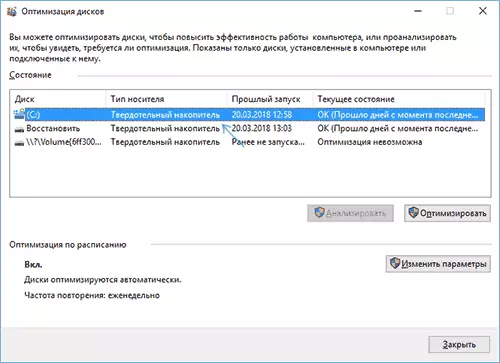
- Sa sistema sa husto determinado sa matang sa disk ug miliko sa tukma nga gimbuhaton pagkamalaumon, magsugod sa sugo linya sa ngalan administrador ug mosulod sa WinSat DiskFormal sugo
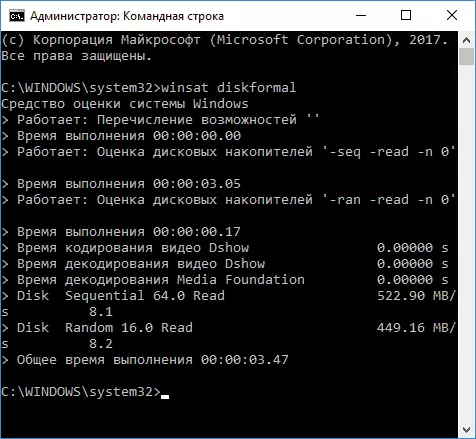
- Sa katapusan sa sa accumulator speed tseke, nga kamo mahimo pag-usab sa pagtan-aw ngadto sa bintana disk pagkamalaumon ug check sa mahusay, malinis nga suporta - uban sa usa ka taas nga kalagmitan, kini nakahimo.
Kon ang matang sa disk gihubit sa husto nga paagi, nan ang imong mahimo gibutang ang mahusay, malinis nga mga kapilian sa kamut sa paggamit sa sugo linya nga nagdagan sa ngalan sa administrador sa mosunod nga mga sugo
- FSUTIL KINAIYA SET DISABLEDELETENTIFY NTFS 0 - Enable mahusay, malinis sa SSD uban sa NTFS file nga sistema.
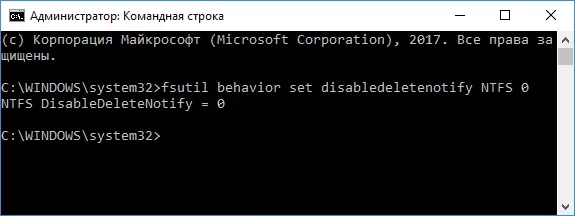
- FSUTIL KINAIYA SET DISABLEDELETENTIFY magtumong 0 - Enable nga mahusay, malinis sa magtumong.
Ang susamang sugo pinaagi sa kahimtang 1 sa baylo nga sa 0, nga imong mahimo sa naghimo og kakulangan mahusay, malinis nga suporta.
Dugang nga kasayuran
Sa katapusan, ang uban dugang nga impormasyon nga mahimong mapuslanon.
- Sa petsa, sa gawas lig-on nga-estado drive mipakita ug sa mga pangutana sa sa paglakip sa mahusay, malinis, kini mahitabo may kalabutan sa kanila. Sa kadaghanan sa mga kaso, kay sa gawas SSDs konektado sa USB, mahusay, malinis dili nakahimo, tungod kay Kini mao ang usa ka SATA sugo nga dili transmitted pinaagi sa USB (apan sa network adunay impormasyon mahitungod sa tagsa-tagsa nga USB controller alang sa external drive sa mahusay, malinis nga suporta). Kay SSD konektado pinaagi sa Thunderbolt Support mahusay, malinis posible (agad sa piho nga drive).
- Sa Windows XP ug sa Windows Vista, walay gitukod-sa mahusay, malinis nga suporta, apan kini mahimong nakahimo sa paggamit sa Intel SSD Galamiton (daan nga mga bersiyon, ilabi na alang sa bungat OS), daan nga mga bersiyon Samsung Magician (kamo kinahanglan nga sa kamut makapahimo performance pagkamalaumon sa programa ) uban sa XP / Vista suporta, usab Adunay usa ka dalan sa pagpabalik sa mahusay, malinis sa paggamit sa usa ka 0 & 0 Defrag programa (-aw alang sa online sa konteksto sa imong version oS).
